movavi video converter软件是一款功能十分丰富并且操作简单的格式转换软件,它可以以任何格式和分辨率打开视频文件,还可以对视频和音频进行剪辑,无论是压缩视频、转换格式还是对音频和视频进行剪辑,在movavi video converter中都可以轻松搞定。在这款软件中,我们只需要上传需要剪辑的音频文件,然后使用剪切工具将不需要的部分剪切出来,再点击删除按钮,最后我们可以选择将剪切的片段单独保存为一个音频,也可以选择将删除部分内容的音频进行保存。小伙伴可能不清楚具体的操作方法,接下来小编就来和大家分享一下movavi video converter剪辑音频的方法。
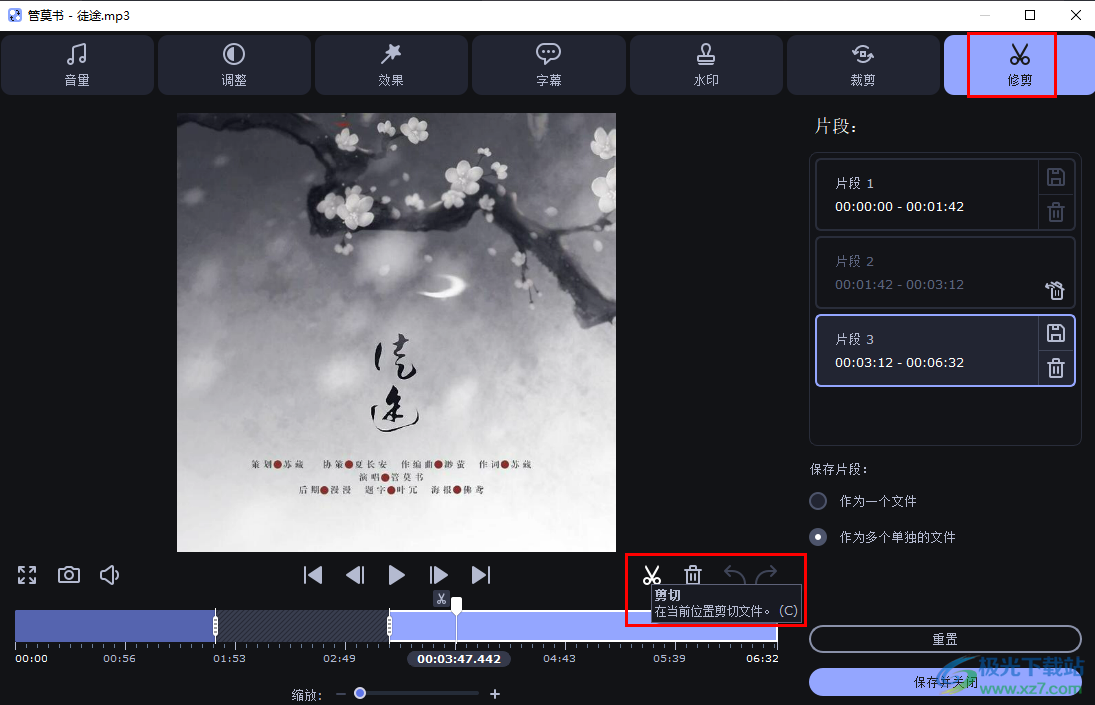
1、第一步,我们先打开电脑中的movavi video converter软件,然后在软件页面左上角点击“添加媒体”选项,再在下拉列表中选择“添加音频”选项
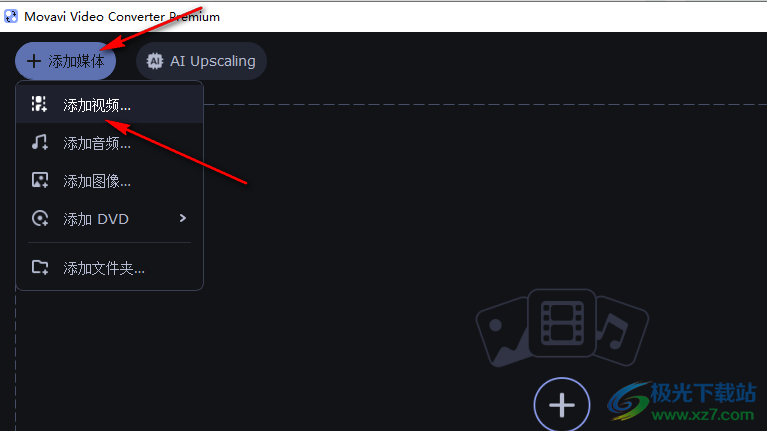
2、第二步,进入文件夹页面之后,我们在该页面中找到一个自己需要的音频文件,点击“打开”选项
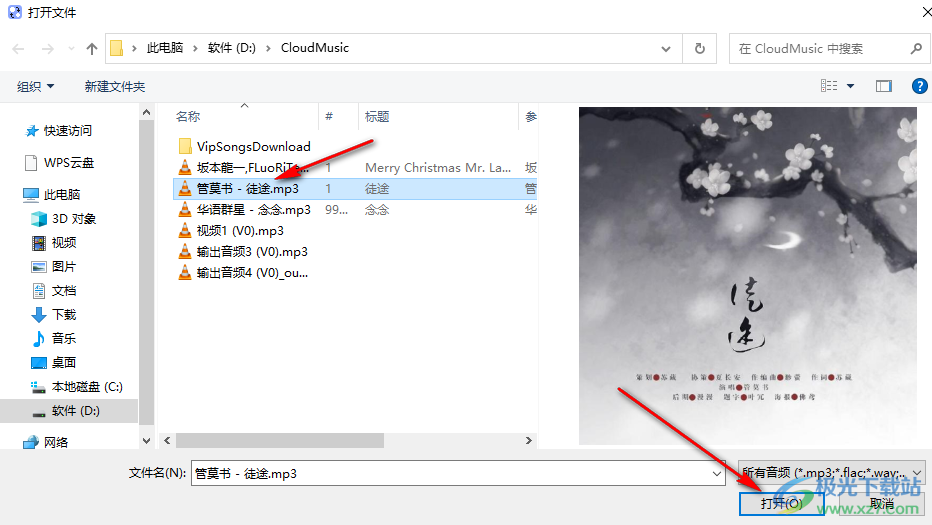
3、第三步,添加好文件之后,我们在movavi video converter的页面中点击该音频右侧的“编辑”选项
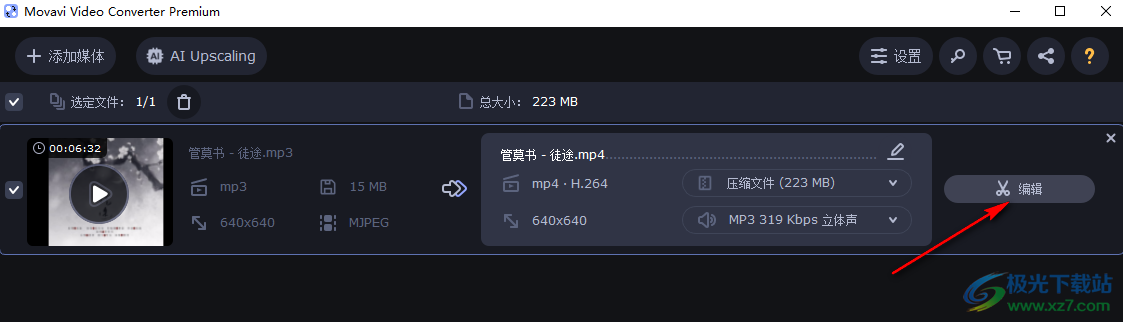
4、第四步,进入编辑页面之后,我们将播放标记拖到需要剪切的位置,然后点击播放标记左侧的剪刀图标就可以剪切文件了,剪切好的文件,我们选择其中一段可以点击删除图标将该段删除,也可以点击保存按钮将该段单独保存
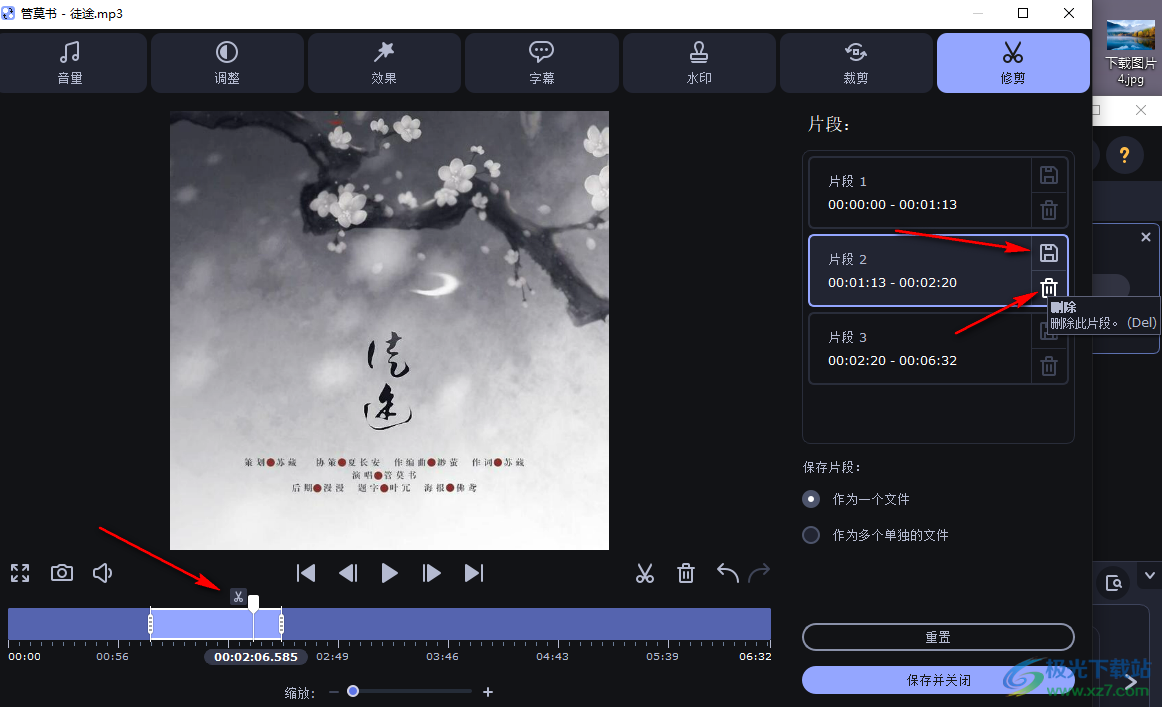
5、第五步,将不需要的片段剪切并删除,然后点击页面下方的“保存并关闭”选项即可,中间去掉的部分在最后保存的时候会自动连接起来
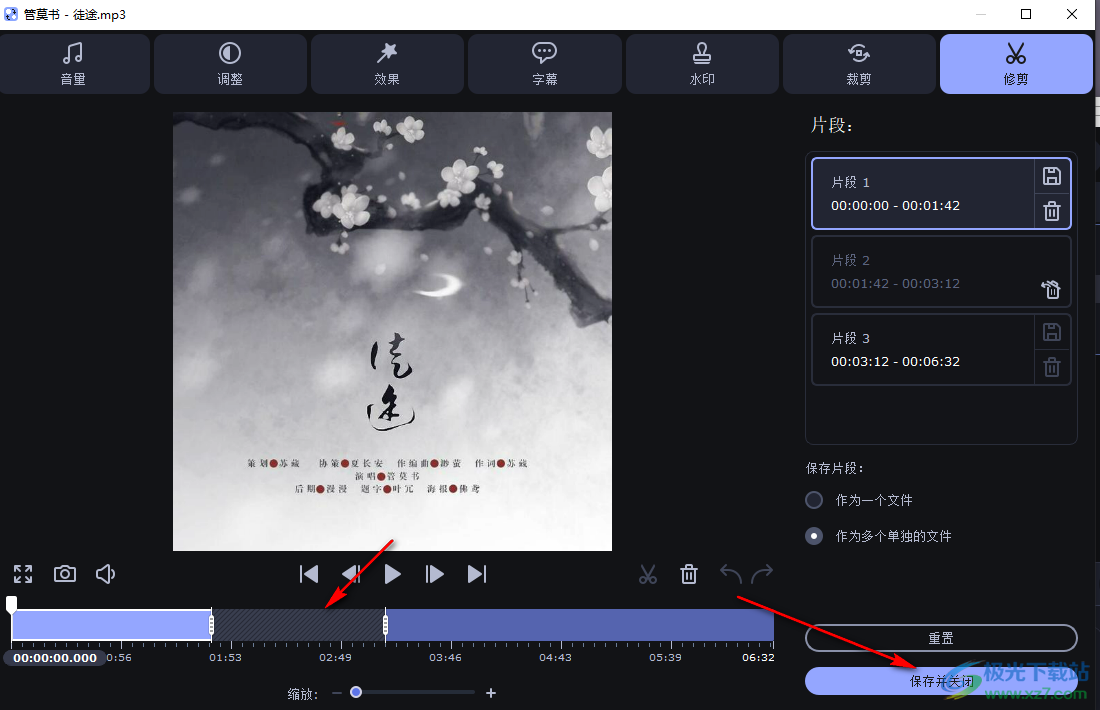
6、第六步,音频剪切好之后,我们回到软件的主页面,在该页面中我们点击“音频”选项,然后选择一个音频格式,最后点击“转换”选项即可,这里需要注意的是movavi video converter默认转换为MP4格式,所以我们需要手动切换音频格式
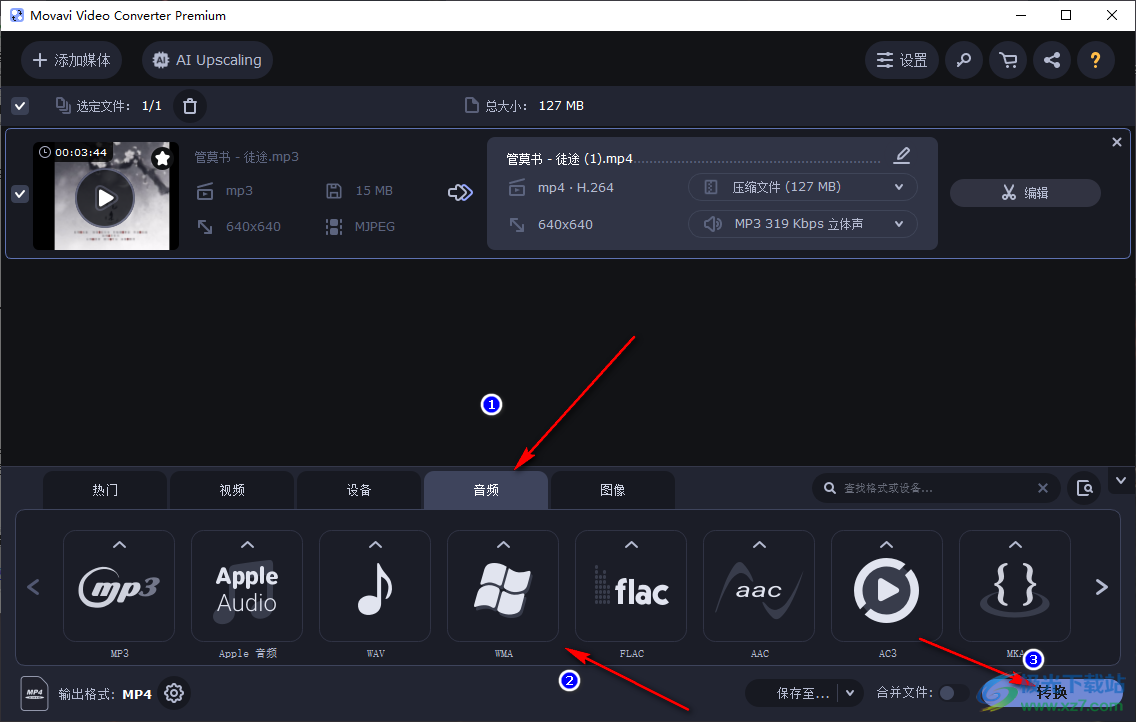
以上就是小编整理总结出的关于movavi video converter剪辑音频的方法,我们打开movavi video converter软件,然后将需要剪辑的音频文件上传,接着打开“编辑”选项,再将播放图标放在需要剪切的位置,然后点击剪切工具,我们将不需要的部分点击删除,然后点击保存并关闭即可,感兴趣的小伙伴快去试试吧。
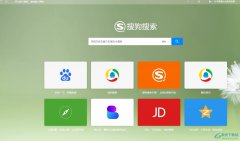 搜狗浏览器更换壁纸的教程
搜狗浏览器更换壁纸的教程
搜狗浏览器是一款给网络加速的浏览器,可以为用户带来了流畅......
 小米13开启静音模式的教程
小米13开启静音模式的教程
用户对手机是很依赖的,不管是去哪里,都会将手机带在身边,......
 华为手机如何修改返回键
华为手机如何修改返回键
打开华为手机桌面,点击【设置】。点击【系统和更新】,点击......
 如何防止病毒和恶意软件:保护电脑的安
如何防止病毒和恶意软件:保护电脑的安
保护电脑安全是每位用户都需要关注的重要课题。病毒和恶意软......
 PPT设置图片边框颜色的方法教程
PPT设置图片边框颜色的方法教程
在PowerPoint演示文稿中制作幻灯片时,我们经常会插入一些图片,......

大势至usb控制软件如何卸载呢,该怎么操作呢?下面小编就和大家一起分享关于大势至usb控制软件的卸载方法,有需要的朋友可以来看看哦,希望可以帮助到各位朋友。...
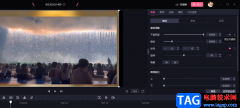
很多小伙伴在使用必软件剪辑视频时,都会遇到各种各样的问题,例如有的小伙伴在使用电脑版必剪时,可能会找不到关键帧的位置,在视频中插入关键帧,可以帮助我们在每个关键帧的位置对...
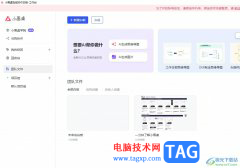
小画桌是一款用于团队协作的在线白板工具,为用户带来了不错的使用体验,其中强大的编辑功能和设置功能,能够有效提升用户的办事效率,因此小画桌软件吸引了不少的用户前来下载使用,...

WPS演示文稿是一款非常好用的办公类软件,很多小伙伴基本上每天都在使用。如果我们在电脑WPS演示文稿中插入图表后,希望适当调整样式效果,小伙伴们知道具体该如何进行操作吗,其实操作...
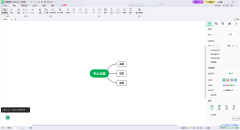
mindmaster思维导图是一款功能全面且操作页面也比较简洁的软件,在这款软件中进行思维导图内容的创建是非常明智的,其中你可以使用到多种功能设计出自己喜欢且比较有设计感的思维导图,...
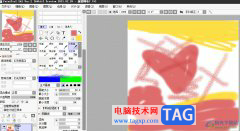
sai是一款绘图软件,也可以是绘画软件,它具有着简单易用的界面和丰富实用的绘图工具,特别适合插画家或是绘画爱好者来使用,因此sai软件收获了不少忠实的用户,当用户在使用sai软件来绘...
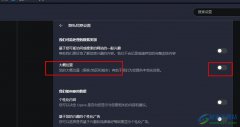
很多小伙伴都喜欢使用欧朋浏览器,因为在欧朋浏览器中,我们可以根据自己的使用需求来更改浏览器中的各种设置。有的小伙伴在使用欧朋浏览器时想要关闭自己的定位信息,但又不知道该在...
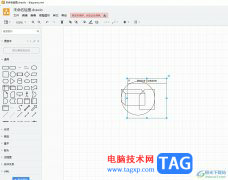
Draw.io是一款强大且支持在线编辑和导出的流程图绘制软件,为用户带来了多种图表绘制平台,让用户可以完成绘制任务,并且其中的功能是很强大的,因此Draw.io软件收获了不少用户的喜欢,当...
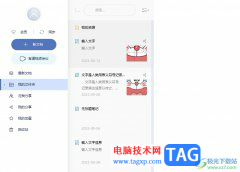
有道云笔记是一个个人与团队的线上资料库,简单来说是一款文字信息记录工具,这款软件支持的云平台同步,让用户实现随时编辑、分享或是查看最新笔记信息,并且还提供了文档管理功能,...
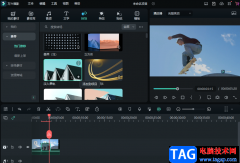
很多小伙伴在剪辑视频的时候经常会需要给视频添加一些转场动画,或是特效,让我们的视频看起来更加丰富一些。在万兴喵影软件中,给视频添加转场是一件很简单的事,我们可以给多个视频...
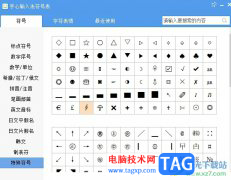
手心输入法是一款智能高效的纯粹输入法,它拥有着强大的智能输入引擎、丰富的本地词库、在线词库以及精美的皮肤等功能,总之手心输入法在功能上做了多项创新与改进,为用户提供了纯净...
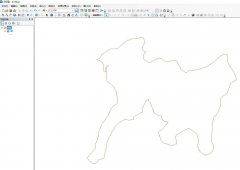
在arcgis处理数据的过程中,我们需要把线要素做缓冲,那么在arcgis中怎么创建缓冲区的呢?今日为你们带来的文章是关于arcgis创建缓冲区的技巧,还有不清楚小伙伴和小编一起去学习一下吧。...

InDesign是一款专业的排版设计软件,它为用户带来了强大的排多页文档功能,让用户可以实现大批量画册或是书籍的排版,能够很好的满足用户的需求,因此InDesign软件成为了大部分用户排版书...
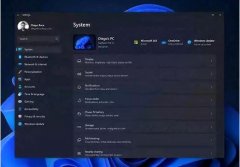
怎么设置Win11圆角窗口?在win11系统中圆角窗口是系统默认的,但窗口并不是圆角的,这是怎么回事?我们应该如何处理呢?接下来小编为大伙讲述win11设置圆角的方法步骤内容,希望可以帮助到有需...
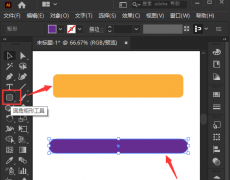
相信大家都知道ai软件拥有强大的图形编辑功能,那么如果我们想要将多个图形进行合并,该怎么操作呢?下面小编就为大家带来了具体的操作方法哦。...